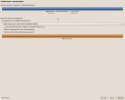hey dag iedereen.
dit is de eerste keer dat ik ubuntu gebruik en eigenlijk is dit meer om te experimenteren.
ik volg een cursus pc technicus en netwerkberheerder bij CEVORA en daar krijgen we ook les over linux.
Natuurlijk doen we dit allemaal op VMware en lukt dat allemaal super goed maaaaaaar-)5 hier dus niet op mijne pc.
Mijn bedoeling is om naast windows 7 linux ubuntu 9.10 erop te zetten.
Dat lukt voor een deel tot ik op het partitie scherm kom.
Je mag me gerust erop wijzen als ik mis ben maar normaal als je op het partitie scherm komt moet hij toch aanduiden dat de c schijf de eerste is en dat hij daar de windows 7 ziet.
inplaats van dat te zien ,ziet hij mijn 2de schijf inplaats van mijn 1ste. (allebei sata)
wat doe ik verkeerd.
Ubuntu staat erop hoor maar dan in windows 7 met wubi.
Ik zou graag wat hulp willen in verband met dat aub.
mvg dj scy
bedankt bij voorbaat.
dit is de eerste keer dat ik ubuntu gebruik en eigenlijk is dit meer om te experimenteren.
ik volg een cursus pc technicus en netwerkberheerder bij CEVORA en daar krijgen we ook les over linux.
Natuurlijk doen we dit allemaal op VMware en lukt dat allemaal super goed maaaaaaar-)5 hier dus niet op mijne pc.
Mijn bedoeling is om naast windows 7 linux ubuntu 9.10 erop te zetten.
Dat lukt voor een deel tot ik op het partitie scherm kom.
Je mag me gerust erop wijzen als ik mis ben maar normaal als je op het partitie scherm komt moet hij toch aanduiden dat de c schijf de eerste is en dat hij daar de windows 7 ziet.
inplaats van dat te zien ,ziet hij mijn 2de schijf inplaats van mijn 1ste. (allebei sata)
wat doe ik verkeerd.
Ubuntu staat erop hoor maar dan in windows 7 met wubi.
Ik zou graag wat hulp willen in verband met dat aub.
mvg dj scy
bedankt bij voorbaat.